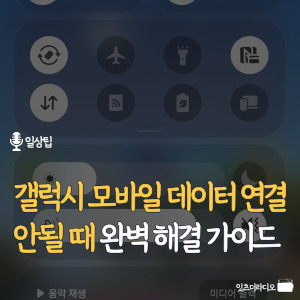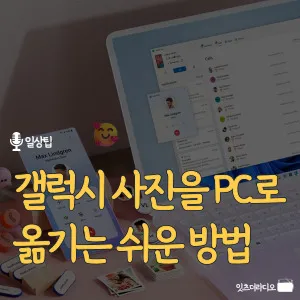갑자기 모바일 데이터가 끊겼다면 불안하시죠? 2025년 최신 삼성 공식 안내와 커뮤니티 사례, 기술 지원 자료를 기반으로, “갤럭시 데이터 연결이 안 될 때” 점검해야 할 모든 것을 쉽게 알려 드립니다.
1. 기본부터 확인 – 모바일 데이터 & 비행기 모드
가장 먼저 확인해야 할 부분입니다. ‘설정 → 연결 → 모바일 네트워크’에서 모바일 데이터가 켜져 있는지, 그리고 퀵 패널의 데이터 아이콘 활성 상태 및 비행기 모드 여부를 반드시 점검하세요.

2. 재부팅으로 80% 해결 가능
서비스 센터에서는 “일시적 오류가 대부분이므로 재부팅만으로 해결되는 경우가 많다”고 안내합니다. 측면 전원 버튼만으로 재부팅하거나, UI가 먹히지 않으면 볼륨 하 + 전원 버튼 7초 이상 길게 눌러 강제 재부팅해보세요.

3. USIM 인식 및 유심 상태 체크
유심 불량이나 인식 오류도 흔한 원인입니다. 유심을 제거해서 깨끗이 닦은 뒤 재삽입하거나, 다른 기기에 테스트해 보는 것도 유효한 점검 방법입니다.
4. APN 초기화 – 통신 연결의 핵심
데이터가 켜져 있음에도 인터넷이 안 된다면 APN 설정 오류일 가능성이 큽니다. ‘설정 → 연결 → 모바일 네트워크 → 액세스 포인트 이름’에서 APN을 통신사 기본값으로 초기화 해보세요.

5. 네트워크 설정 초기화
위 방법으로도 해결되지 않으면 ‘일반 → 초기화 → 네트워크 설정 초기화’를 실행하세요. Wi-Fi, 블루투스, 모바일 설정이 초기화되며, 복잡했던 오류가 말끔히 해결될 수 있습니다.
6. 통신사 네트워크 상태 및 요금제 데이터 잔량 확인
데이터가 안 될 때는 기기 자체가 아니라 기지국이나 통신사망 문제일 수 있습니다. 주변 동일 통신사 사용자의 상태 확인 및 이통사 홈페이지나 고객센터를 이용해 네트워크 상태를 점검하세요. 또한 요금제의 데이터 잔량 확인도 필수입니다.
7. 네트워크 모드 확인 – 5G/LTE 자동으로 변경
기기가 2G/3G 등 구형 네트워크에 고정되어 있으면 느리거나 연결이 자주 끊어질 수 있습니다. ‘모바일 네트워크 → 기본 네트워크 모드’를 자동(5G/4G/LTE)으로 설정하세요.
8. OS 업데이트와 충돌 앱 점검
최신 운영체제 업데이트가 네트워크 안정성을 개선하거나, 일부 앱이 통신 기능을 방해하는 경우도 있습니다. 반드시 “소프트웨어 업데이트”로 최신 상태 유지하고, 최근 설치한 앱을 의심해 제거하거나 백그라운드 데이터 권한을 제한해보세요.
9. Wi-Fi 우선 연결 설정 OFF
Wi-Fi가 비접속 또는 불안정한 상황에서도 모바일 데이터가 자동으로 우선하지 않아 인터넷 연결에 문제가 생길 수 있습니다. Wi-Fi 우선 설정이 있다면 꺼두고 테스트해보세요.
10. 최종 대응 – 초기화 및 서비스센터 방문
이상 조치에도 해결되지 않는다면 전체 초기화를 고려하거나, 하드웨어 문제(안테나 손상 등)일 수 있으므로 삼성 서비스센터 방문을 권장합니다.
간단 체크리스트
- 모바일 데이터 ON, 비행기 모드 OFF 확인
- 디바이스 재부팅
- 유심 재삽, 인식 여부 확인
- APN 설정 초기화
- 네트워크 설정 초기화
- 통신사 서비스 상태 및 데이터 사용량 확인
- 네트워크 모드 자동 설정
- OS 업데이트 및 앱 간섭 점검
- Wi-Fi 우선 연결 설정 OFF
- 최종적으로 초기화 또는 서비스센터 방문
맺음말
갤럭시에서 데이터가 갑자기 끊겼을 때 당황하기 마련이지만, 위 정리된 순서대로 하나씩 점검하면 높은 확률로 문제를 해결할 수 있습니다. 특히 APN 초기화와 네트워크 설정 초기화는 숨은 해결 키포인트입니다. 그래도 안 된다면 전문가 도움을 받는 것이 가장 현명한 방법입니다.